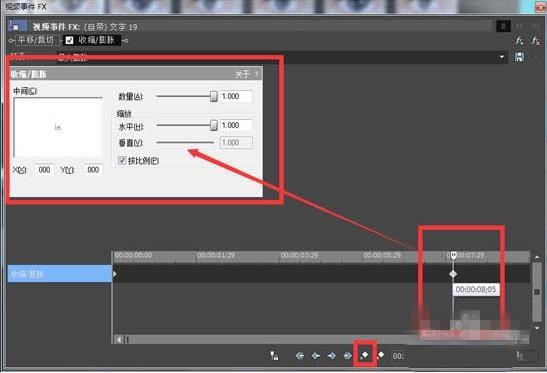1、打开Vegas软件,并且新建一个项目。点击文件-新建,在弹出的窗口中设置好项目属性,点击确定即可。
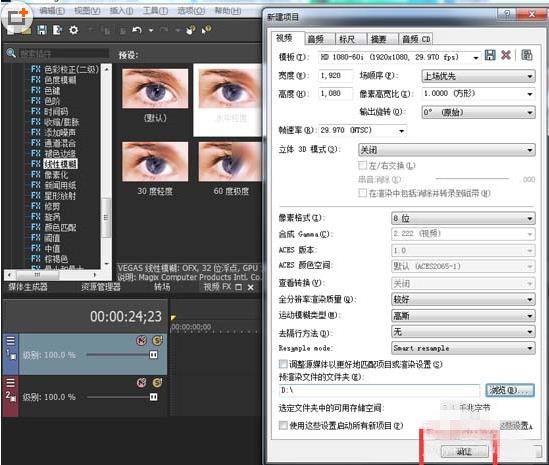
2、点击主界面左上角的媒体生成器,选择并插入一个合适的字幕插件。当然也可以直接拖动字幕和文字项中的一些动态文字,但是这类文字相对比较固定,没有什么新花样。所以这里选择(自带)文字下的默认文字项。拖动到下方的时间线后,文字的颜色为默认的白色,为了待会添加效果不会出现影响,最好在下方添加一个纯色插件。
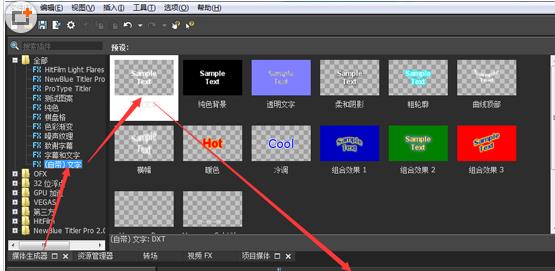
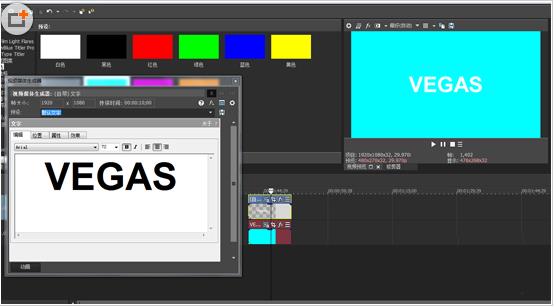
3、编辑文字信息,点击“fx”按钮,选择需要的视频特效FX导入到字幕插件上,也可以直接在左上角的视频FX里面找到。为了制作字幕的动态运动效果,这里选择的是使用视频特效里面的关键帧操作。点击Vegas左上角工作区的视频FX,在这类目下找到收缩/膨胀视频特效,选择最大膨胀并拖动到字幕插件上。这时会弹出一个视频事件FX的属性设置界面。
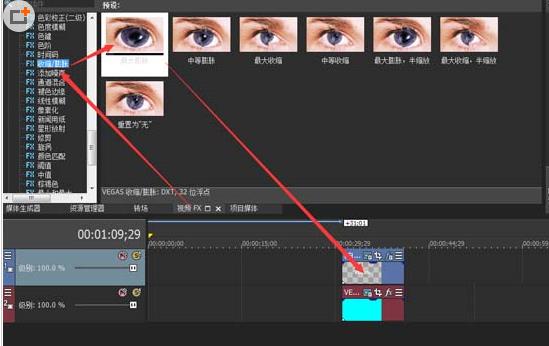
4、点击下方的动画或Animate按钮,启用关键帧动画操作。这时再设置上面的各项属性,不过需要注意的是,针对关键帧的操作来说,这次的设置属性对应的是字幕的初始属性和状态。
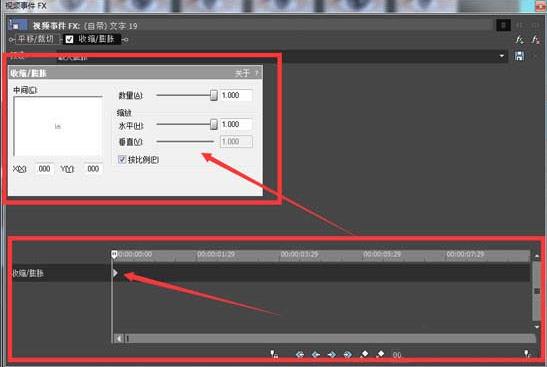
5、设置好初始状态的属性之后,再将鼠标点击到下方的关键帧时间线上的末尾或除开始点的任意点,再次设置上面的属性,但是要注意这次设置的属性不能与初次的设置相同,否则会看不到动画效果。设置好属性后将对话框关闭点击空格键或播放按钮,即可预览文字的运动效果。